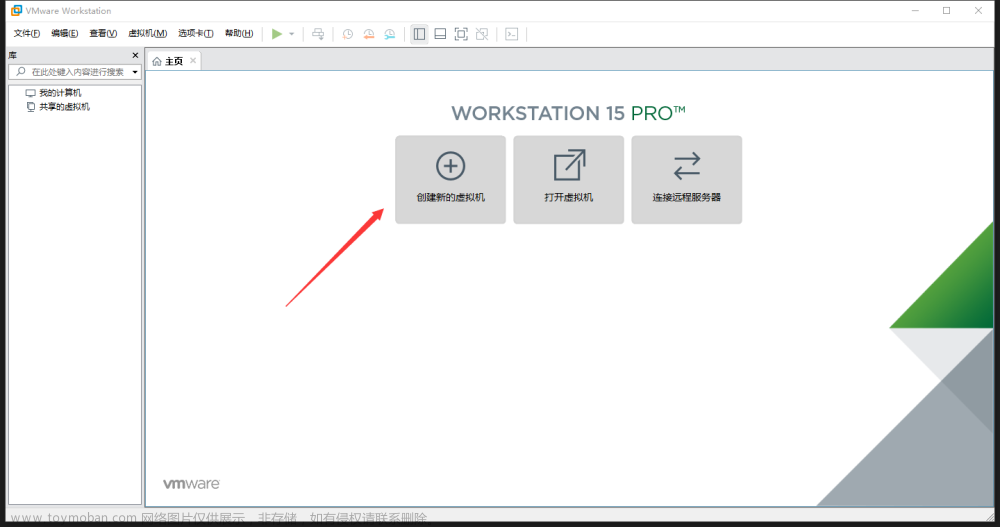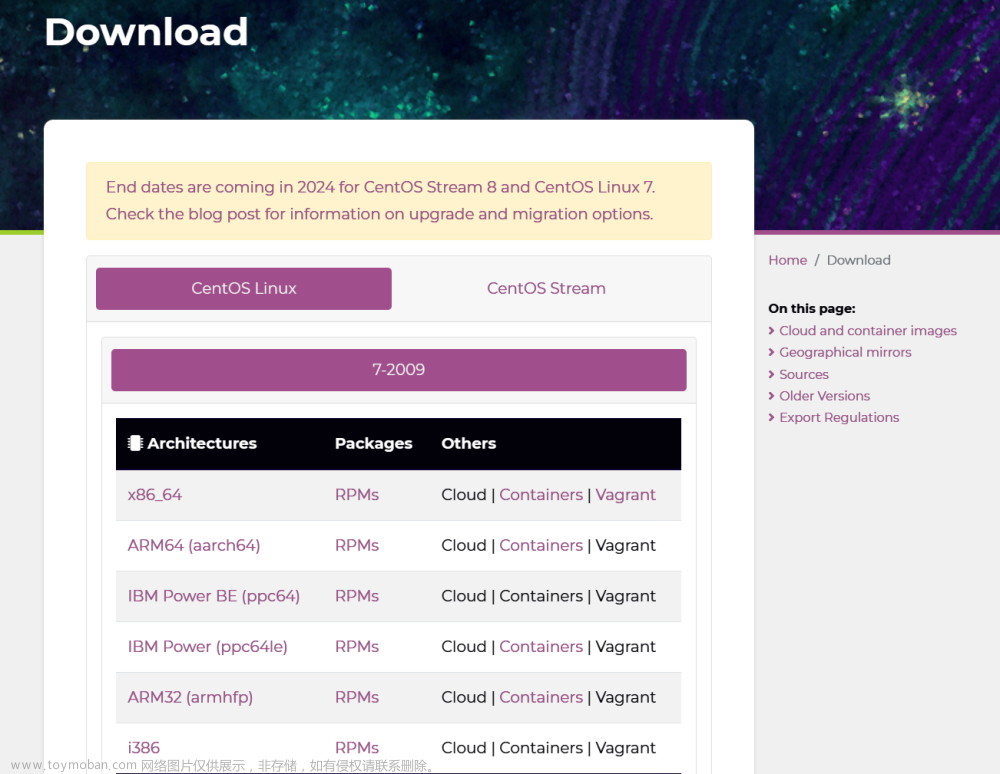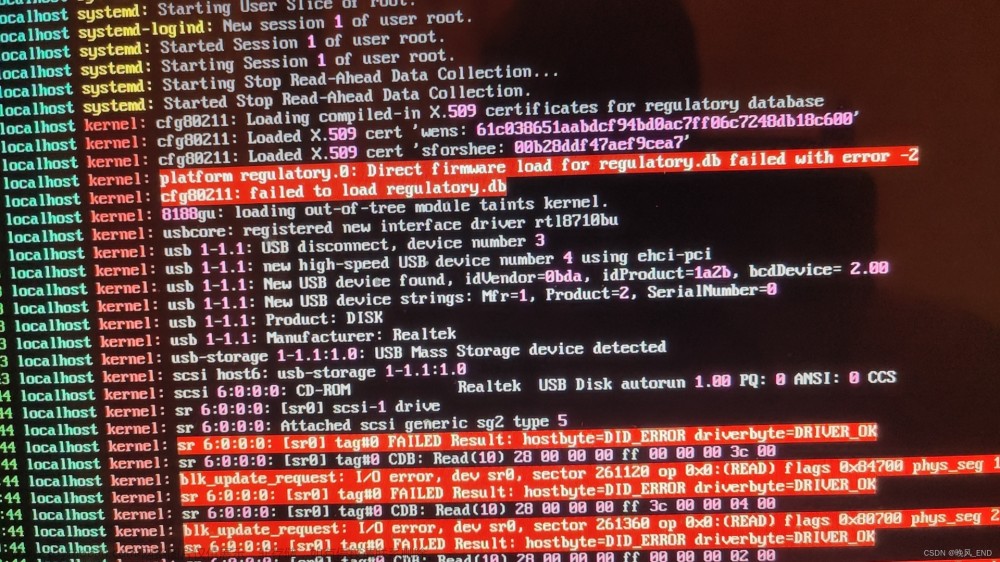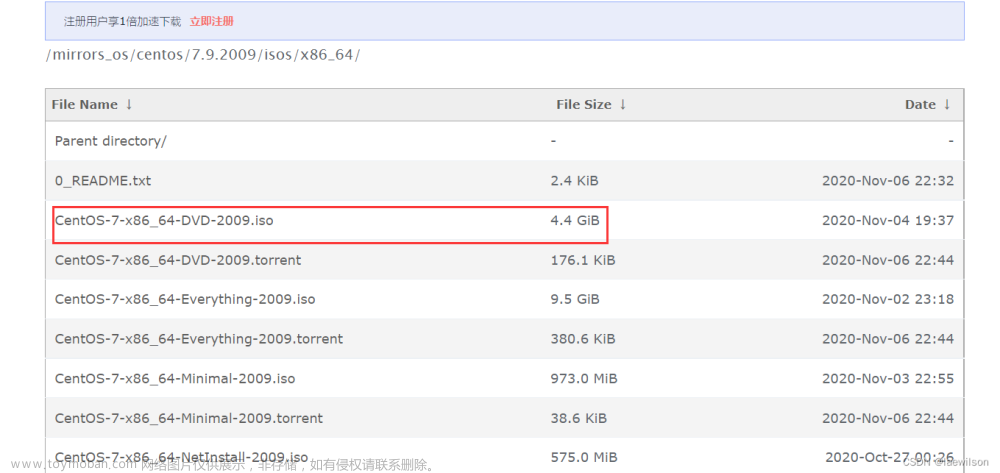前提条件
首先去下载所需要的Centos7的版本
阿里云:https://developer.aliyun.com/mirror/?spm=5176.10695662.1173276.1.52312a32O9lTs1
一、下载UItraIOS
准备一个8G以上的U盘。下载UltraISO启动盘制作工具
UltraISO:https://cn.ultraiso.net/xiazai.html
二、打开UItraIOS



三、启动硬盘映射

四、写入

五、将制作好的U盘插入所需要安装的电脑上

六、我这个是戴尔的主板;不停地按F12 进入启动选项

七、选择U盘启动选中后回车

八、进入系统选中回车

九、查看启动文件夹名称
第一步:进入cd dev
第二步:ls


第三步:寻找一个命名为XXX4的文件并且记住—》我这里是ssd4

十、重启机器ctrl+alt+delete进入开机选择页面

十一、键盘上按一下e键—》编辑一下hd:后面的删除变成你刚刚记住的那个XXX4 后面要有quiet

十二、编辑之后ctrl+x进入系统

十三、配置系统





配置网络


十四、等安装完毕,重启把U盘拔掉
十五、允许远程访问ssh
https://www.cnblogs.com/travis-li/p/12550370.html
十六、使用宝塔快速安装常用应用
https://blog.csdn.net/huiguo_/article/details/117919308
十七、操作过程遇到的问题
第一个就是磁盘问题
安装之前需要使用大白菜啊或者其他U盘启动器对你的盘进行格式化;我这里使用的是PE

利用磁盘精灵;先删除所有分区,在格式化(可有可无,删除分区已经格式化),最后保存
每次启动机器都要F12选一下centos启动
我这里是dall戴尔的主板,启动的时候f2文章来源:https://www.toymoban.com/news/detail-406508.html

保存,重启机器完事文章来源地址https://www.toymoban.com/news/detail-406508.html
到了这里,关于物理机安装Centos7的文章就介绍完了。如果您还想了解更多内容,请在右上角搜索TOY模板网以前的文章或继续浏览下面的相关文章,希望大家以后多多支持TOY模板网!